Slik tilbakestiller du Apple iCloud og iTunes-passordet
Når det nye året starter, er det en flott tid å gjøre detutøve god datamaskin og online hygiene. Og fordi så mange av oss lagrer store deler av vårt digitale liv på Apple-servere, vil jeg i dag forklare hvordan du endrer iTunes / iCloud Apple ID-passordet.
Så har du endret iTunes / iCloudpassord nylig? Hvor sterk er iTunes-passordet ditt på en skala fra en til ti? Hvis du har et sterkt, unikt iTunes-passord med tofaktorautentisering aktivert, er du i god form. Hvis ikke, følg trinnene nedenfor for å endre passordet ditt i dag.
Slik endrer du Apple-ID-en din iTunes og iCloud-passordet
1 - Logg deg på iCloud.com-kontoen ved å bruke en eksisterende Apple-ID:

2 - Klikk på Innstillinger eller naviger til https://www.icloud.com/#settings.
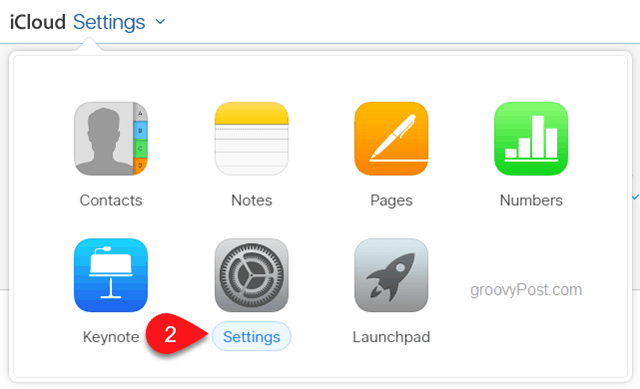
3 - Klikk på Administrer under Apple ID.
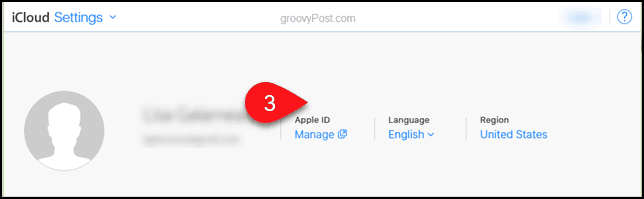
4 - Du må logge deg på Apple ID-siden med de nåværende Apple ID-legitimasjonene.
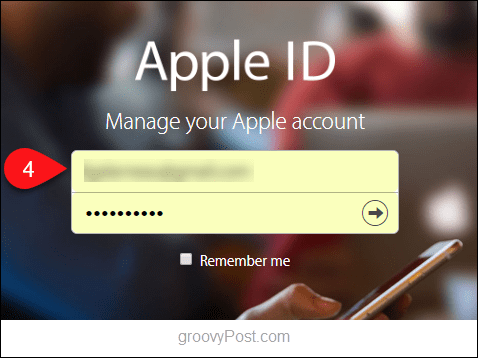
5 - Under Sikkerhet, klikk på Endre passord ...
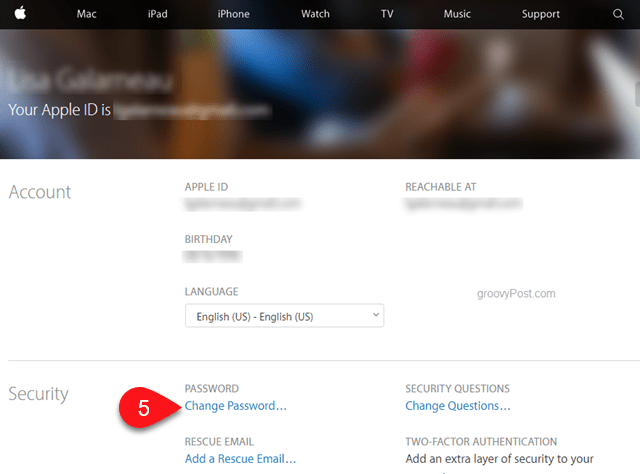
6 - Hvis du ikke har stilt sikkerhetsspørsmål, eller hvis du ikke kan huske dem, må du tilbakestille dem. Du må oppgi ditt eksisterende Apple ID-passord igjen.
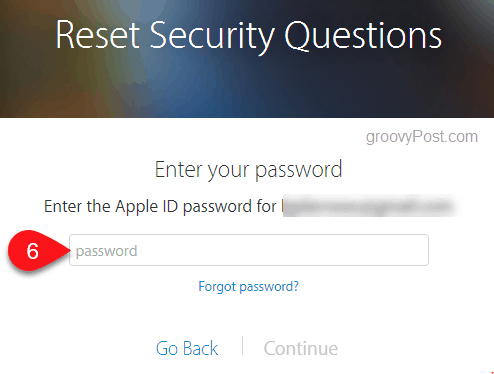
7 - Legg inn svar på sikkerhetsspørsmål som du vil huske.
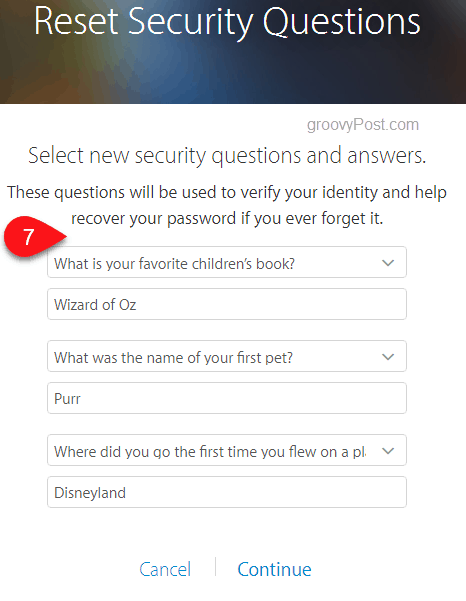
8 - Svar på sikkerhetsspørsmålene du nettopp stilte.
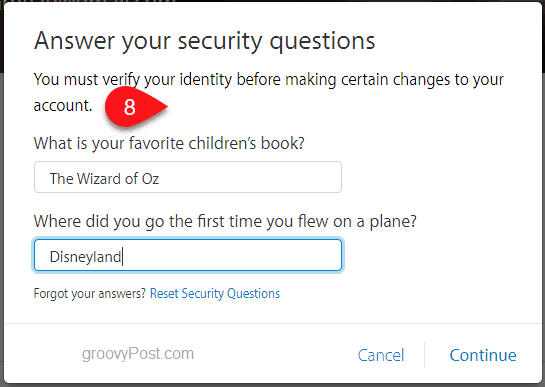
9 - Du kan nå tilbakestille passordet ditt! Det krever 8 eller flere tegn, både store og små bokstaver, og minst ett tall.
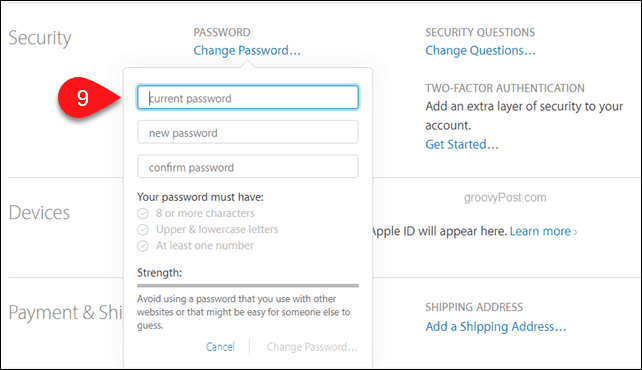










Legg igjen en kommentar